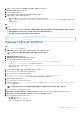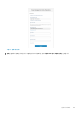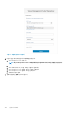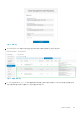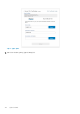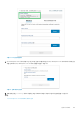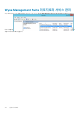Administrator Guide
Table Of Contents
- Dell Wyse Management Suite 버전 2.1 관리자 가이드
- Wyse Management Suite 소개
- Wyse Management Suite 시작하기
- Wyse Device Agent 설치 또는 업그레이드
- Wyse Management Suite를 사용하여 새 디바이스 등록 및 구성
- Wyse Management Suite 대시보드
- 그룹 및 구성 관리
- 관리되지 않는 그룹 편집
- 기본 디바이스 정책 그룹 생성
- ThinOS 선택 그룹 제거
- 전역 수준 정책 구성
- 사용자 정책 그룹 생성
- 사용자 정책 그룹 편집
- 사용자 정책 그룹 가져오기
- Active Directory에서 사용자 정책 그룹 가져오기
- 그룹 제거
- 디바이스 수준 정책 구성
- 그룹 정책 내보내기
- 그룹 정책 가져오기
- ThinOS 정책 설정 편집
- ThinOS 9.x 정책 설정 편집
- Windows Embedded Standard 정책 설정 편집
- Linux 정책 설정 편집
- ThinLinux 정책 설정 편집
- Wyse 소프트웨어 씬 클라이언트 정책 설정 편집
- 클라우드 연결 정책 설정 편집
- 디바이스 관리
- Wyse Management Suite에 디바이스를 등록하는 방법
- Wyse Device Agent를 사용하여 ThinOS 디바이스 등록
- Wyse Device Agent를 사용하여 Wyse Management Suite에 Windows Embedded Standard 씬 클라이언트 등록
- Wyse Device Agent를 사용하여 Wyse Management Suite에 Wyse 소프트웨어 씬 클라이언트 등록
- Wyse Device Agent를 사용하여 ThinLinux 씬 클라이언트 등록
- FTP INI 메서드를 사용하여 ThinOS 디바이스 등록
- FTP INI 메서드를 사용하여 ThinLinux 버전 2.0 디바이스 등록
- FTP INI 메서드를 사용하여 ThinLinux 버전 1.0 디바이스 등록
- DHCP 옵션 태그를 사용하여 디바이스 등록
- DNS SRV 레코드를 사용하여 디바이스 등록
- 필터를 사용하여 디바이스 검색
- 디바이스 페이지에서 필터 저장
- 디바이스 상태 쿼리
- 디바이스 잠금
- 디바이스 재시작
- 디바이스 등록 취소
- 등록 유효성 검사
- 디바이스를 출고 시 기본 설정으로 재설정
- 디바이스 페이지에서 그룹 할당 변경
- 디바이스로 메시지 전송
- 디바이스 활성화
- 디바이스 세부 정보 보기
- 디바이스 요약 관리
- 시스템 정보 보기
- 디바이스 이벤트 보기
- 설치된 애플리케이션 보기
- 씬 클라이언트 이름 바꾸기
- 원격 섀도 연결 구성
- 디바이스 종료
- 디바이스 태그 지정
- 디바이스 규정 준수 상태
- Windows Embedded Standard 또는 ThinLinux 이미지 가져오기
- 로그 파일 요청
- 디바이스 문제 해결
- Wyse Management Suite에 디바이스를 등록하는 방법
- 앱 및 데이터
- 규칙 관리
- 작업 관리
- 이벤트 관리
- 사용자 관리
- 포털 관리
- Teradici 디바이스 관리
- 라이선스 구독 관리
- Firmware upgrade
- 원격 리포지토리
- 디바이스 문제 해결
- FAQ(자주하는 질문)
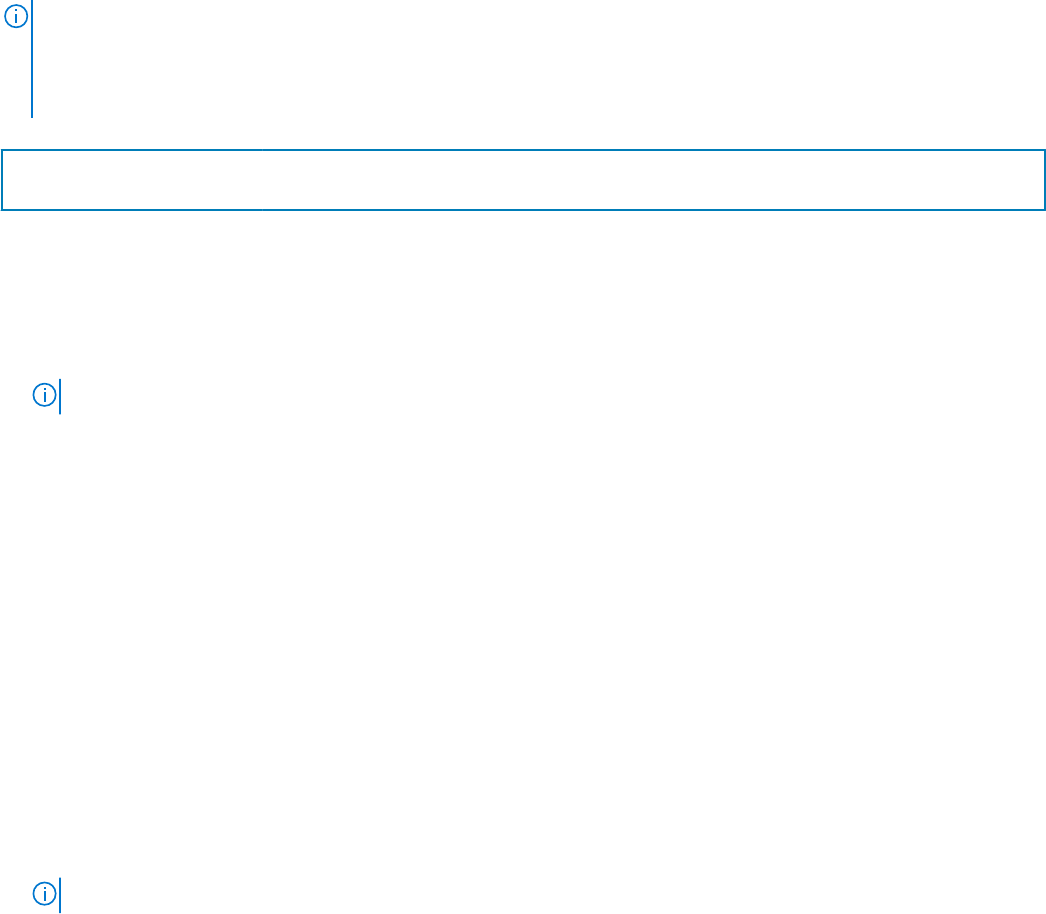
15. 등록된 디바이스를 클릭하고 기타 작업 > OS 이미지 가져오기로 이동합니다.
OS 이미지 가져오기 창이 표시됩니다.
16. 이미지의 이름을 입력합니다.
17. 파일 리포지토리 드롭다운 목록에서 파일 리포지토리를 선택합니다.
18. 수행할 끌어오기 작업의 유형을 선택합니다.
• 기본—OS+복구 확인란을 선택하고 이미지(압축/압축 해제)를 끌어옵니다.
• 고급—Compress_OS_Recovery_Commandsxml/uncompress_OS_Recovery_CommandsXml 템플릿을 선택하고 이미
지를 끌어옵니다.
결과
노트:
• Wyse Management Suite 1.3 원격 리포지토리를 사용하는 경우 XML 파일을 리포지토리에서 사용할 수 없습니다. 파일에
액세스하려면 Wyse Management Suite를 1.4 이상으로 업그레이드해야 합니다.
• 복구 끌어오기 작업으로 사용자 설정이 유지되지 않습니다.
Identifier GUID-51CA71B5-728B-456C-A838-F64112F061DA
Version 2
Status Translation approved
ThinLinux 1.x를 2.x로 업그레이드
단계
1. www.dell.com/support로 이동합니다.
2. 제품 지원을 클릭하여 씬 클라이언트의 서비스 태그를 입력한 후 Enter를 누릅니다.
노트: 서비스 태그가 없는 경우 씬 클라이언트 모델을 수동으로 찾습니다.
3. 드라이버 및 다운로드를 클릭합니다.
4. 운영 체제 드롭다운 목록에서 ThinLinux를 선택합니다.
5. 페이지를 아래로 스크롤하여 다음을 수행합니다.
• Platform_util-1.0.26-0.3.x86_64.rpm, wda-2.1.23-00.01.x86_64.rpm 및 merlin-
nonpxe_3.7.7-00.05_amd64.deb 애드온을 다운로드합니다.
• 최신 ThinLinux 버전 2.x 이미지 파일( 2.1.0.01_3040_16GB_merlin.exe or 2.2.0.00_3040_merlin_16GB.exe)
을 다운로드합니다.
6. 씬 클라이언트에서 설정 > 관리 > Wyse Device Agent로 이동합니다.
7. Wyse Management Suite 서버에 디바이스를 등록합니다.
8. Wyse Management Suite 콘솔에 로그인합니다.
9. Platform_util-1.0.26-0.3.x86_64.rpm, wda-2.1.23-00.01.x86_64.rpm 및 merlin-
nonpxe_3.7.7-00.05_amd64.deb 애드온에 대한 앱 정책을 생성하고 배포합니다.
10. 씬 클라이언트를 재부팅합니다.
11. Wyse Management Suite 서버에 로그인합니다.
12. 다운로드한 이미지(2.2.0.00_3040_merlin_16GB.exe 파일)를 <drive C>/wms/localrepo/repository/osimages/
zipped/ 에 복사합니다.
노트: 압축된 폴더의 이미지가 유효한 폴더에 압축이 풀립니다. 추출 과정은 10-15분 정도 걸릴 수 있습니다.
13. Wyse Management Suite 콘솔에 로그인합니다.
14. 앱 및 데이터 > OS 이미지 리포지토리 > WES/ThinLinux로 이동하여 ThinLinux 이미지를 사용할 수 있는지 확인합니다.
15. 앱 및 데이터 > OS 이미지 정책(WES/ThinLinux)으로 이동하고 앱 정책을 클릭합니다.
16. 정책 추가 창에서 다음 옵션을 구성합니다.
• OS 유형 - ThinLinux
• OS 하위 필터 - ThinLinux(ThinLinux)
• 규칙 - 업그레이드 전용/이 버전 강제 적용
Firmware upgrade 101